PS2019怎么压缩gif文件大小?
设·集合小编 发布时间:2023-03-27 16:31:21 1465次最后更新:2024-03-08 11:52:17
在使用PS编辑照片时,特别是GIF格式的图片,经常会遇到明明内容不多,但是文件却很大的情况,所以需要将gif格式的动画文件压缩大小,那么PS2019怎么压缩gif文件大小?大家一起来了解看看吧!
工具/软件
硬件型号:小新Air14
系统版本:Windows7
所需软件:PS2019
方法/步骤
第1步
打开电脑的PS进入后,通过Ctrl O键选定需要编辑的gif图片。
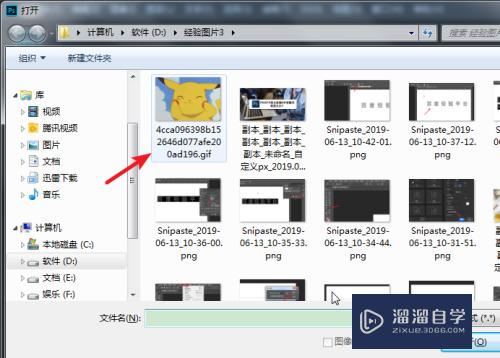
第2步
选定加载后,点击上方的图像--图像大小的选项进入。

第3步
点击进入后,适当将gif图片的像素调低,即可压缩gif图片大小。

方法/步骤2
第1步
打开GIF图片后,点击文件--导出--存储为web格式的选项。

第2步
点击后,在存储界面,点击颜色的选项,将颜色值调低。

第3步
同时,点击下方的仿色的选项,适当的将百分比调低。也可以压缩图片。注意,不要调的太低,以免影响图片质量。

第4步
调节完毕后,点击下方的存储的选项,即可存储压缩的GIF动画图片。

- 上一篇:PS中怎么自由编辑切片并裁剪?
- 下一篇:PS怎样制作高光效果?
相关文章
广告位


评论列表